Штриховки и заливки
Для штрихования замкнутых областей рисунка служит команда ВНАТСН (КШТРИХ), которая вызывается либо с помощью кнопки  панели Draw (Рисование), либо с помощью пункта Hatch (Штриховка) падающего меню Draw (Рисование).
панели Draw (Рисование), либо с помощью пункта Hatch (Штриховка) падающего меню Draw (Рисование).
Команда ВНАТСН (КШТРИХ) позволяет создать штриховку или заливку области, ограниченной замкнутой линией (линиями), как путем простого указания точек внутри контура, так и путем выбора объектов. Эта команда автоматически определяет контур и игнорирует примитивы, которые не имеют отношения к контуру. Она вызывает диалоговое окно Boundary Hatch and Fill (Штриховка и заливка по контуру) с тремя вкладками в левой части (рис. 2.91).
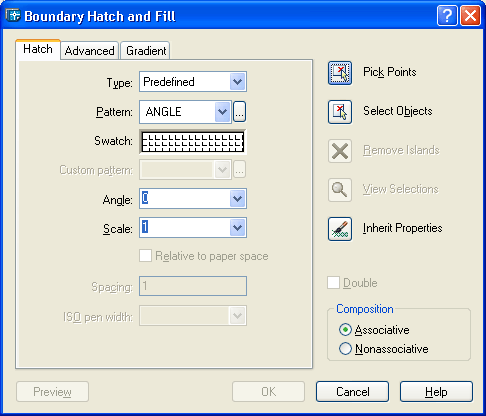
Рис. 2.91. Диалоговое окно Boundary Hatch and Fill, вкладка Hatch
Диалоговое окно имеет три сменяющих друг друга вкладки в левой части. Вкладка Hatch (Штриховка) (в предыдущей версии она называлась Quick (Основные)) задает параметры штриховки. Заполняемая штриховкой область задается с помощью параметров в правой части этого окна.
Раскрывающийся список Type (Тип) предлагает выбрать группу образцов штриховки:
- Predefined (Стандартный);
- User defined (Из линий);
- Custom (Пользовательский).
Система AutoCAD предлагает большой перечень стандартных штриховок. Выбор штриховки осуществляется либо по имени в раскрывающемся списке Pattern (Образец) либо визуально. Визуальный выбор доступен при нажатии на кнопку  , после чего открывается окно Hatch Pattern Palette (Палитра образцов штриховки), состоящее из четырех вкладок. Вкладки ANSI (рис. 2.92) и ISO (рис. 2.93) содержат образцы штриховок стандартов ANSI и ISO, поставляемые вместе с данной версией системы.
, после чего открывается окно Hatch Pattern Palette (Палитра образцов штриховки), состоящее из четырех вкладок. Вкладки ANSI (рис. 2.92) и ISO (рис. 2.93) содержат образцы штриховок стандартов ANSI и ISO, поставляемые вместе с данной версией системы.
Вкладка Other Predefined (Другие стандартные) (рис. 2.94) содержит образцы, не вошедшие в первые две вкладки. В четвертой вкладке Custom (Пользовательские) могут находиться образцы, созданные пользователем.
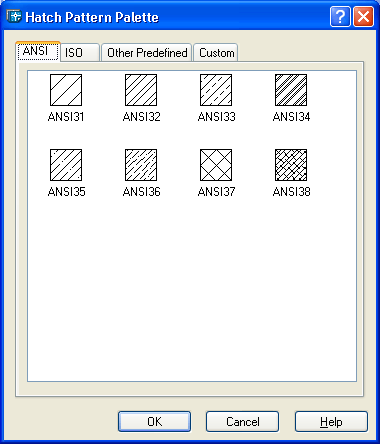
Рис. 2.92. Окно Hatch Pattern Palette, вкладка ANSI
